Bagaimana cara Memperbaiki Karakter Khusus Keyboard Windows 10 jika tidak berfungsi?
Kiat & Trik Android / / August 05, 2021
Meskipun kami tidak terlalu sering menggunakan karakter khusus pada keyboard kami, itu adalah bagian penting dari pembentukan konten. Namun, terkadang pengguna mengeluh bahwa karakter khusus pada keyboard tidak berfungsi. Misalkan seseorang sedang menyusun email dan simbol @ tidak berfungsi. Jadi, apa masalahnya dan bagaimana cara memperbaikinya.? Ada banyak alasan untuk itu Karakter Khusus Keyboard tidak berfungsi sebagaimana mestinya.
Dalam panduan ini, kami akan menjelaskan berbagai alasan yang mungkin menyebabkan karakter khusus tidak berfungsi. Anda mungkin memiliki pembaruan driver yang tertunda, atau mungkin ada beberapa masalah yang dapat ditangani secara manual. Anda dapat mencoba berbagai perbaikan yang kami berikan di bawah ini jika Anda menghadapi masalah Karakter Khusus Keyboard tidak berfungsi.

Daftar Isi
-
1 Bagaimana cara Memperbaiki Karakter Khusus Keyboard Windows 10 jika tidak berfungsi?
- 1.1 Apakah Numlock On.?
- 1.2 Coba Mulai Ulang
- 1.3 Ambil bantuan dari Pemecah Masalah Keyboard
- 1.4 Gunakan Peta Karakter
- 1.5 Perbarui Driver Perangkat
- 1.6 Periksa Tata Letak keyboard
Bagaimana cara Memperbaiki Karakter Khusus Keyboard Windows 10 jika tidak berfungsi?
Panduan memperbaiki masalah ini pada dasarnya ditujukan ke PC yang berjalan di Windows 10. Sekarang, jika Anda memiliki OS Windows lama lainnya maka Anda juga dapat mencoba panduannya.
Mari selami daftar pemecahan masalah. Anda harus melakukan beberapa penyesuaian dasar yang seharusnya memperbaiki masalah dengan karakter.
Apakah Numlock On.?
Beberapa PC / laptop modern tidak memiliki tombol Numlock. Namun, keyboard yang lebih lama memang dilengkapi dengan Numlock. Jika tombol NumLock aktif, Anda tidak dapat mengetik karakter khusus. Jadi, coba lihat apakah sudah aktif. Kemudian ketuk tombol untuk mematikannya. Selain itu, penting untuk melihat apakah kunci itu sendiri memiliki beberapa masalah yang mungkin, pada gilirannya, memunculkan tidak berfungsi. Jadi, coba ketuk tombol NumLock beberapa kali untuk melihat apakah berfungsi dengan baik atau tidak.? Jika ada beberapa masalah, maka Anda dapat mempertimbangkan untuk menggantinya.
Coba Mulai Ulang
Mungkin PC Anda baru saja melalui pembaruan baru dan belum melakukan boot ulang untuk mengintegrasikan perubahan baru. Ini dapat menyebabkan masalah dengan karakter khusus keyboard. Jadi, coba restart PC Anda. Kemudian periksa apakah karakter khusus berfungsi dengan baik atau tidak.?
Ambil bantuan dari Pemecah Masalah Keyboard
Tahukah Anda bahwa Windows 10 Anda dilengkapi dengan pemecah masalah bawaan untuk keyboard? Jadi, yang perlu Anda lakukan hanyalah menjalankan aplikasi dan membiarkannya menangani masalah tersebut. Beginilah cara Anda mengaksesnya.
- Pergi Pengaturan > Pembaruan & Keamanan
- Selanjutnya di layar sebelah kiri, Anda dapat melihat opsi bernama Pecahkan masalah. Klik di atasnya.
- Di bawah bagian Troubleshoot, Anda akan melihat opsi perbaikan untuk berbagai atribut perangkat keras dan perangkat lunak.
- Klik pada Keyboard. Itu akan menjadi sorotan. Anda akan melihat opsi jalankan pemecah masalah. Klik di atasnya.
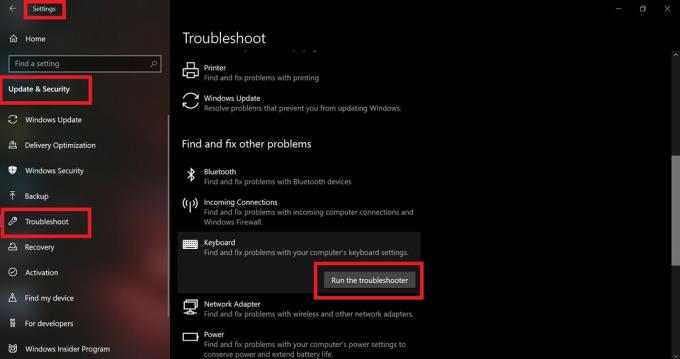
- Setelah masalah mungkin diselesaikan, mulai ulang mesin Anda.
- Sekarang, coba ketikkan karakter khusus.
Gunakan Peta Karakter
Perbaikan cepat lainnya untuk masalah ini adalah dengan menggunakan peta karakter bawaan pada PC Anda.
- Di pencarian Windows, cari Peta Karakter
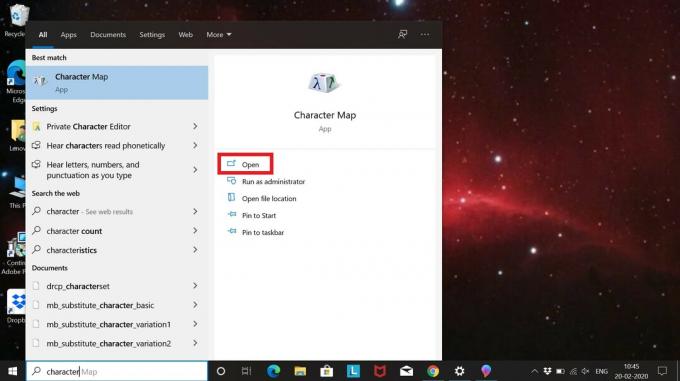
- Buka aplikasinya
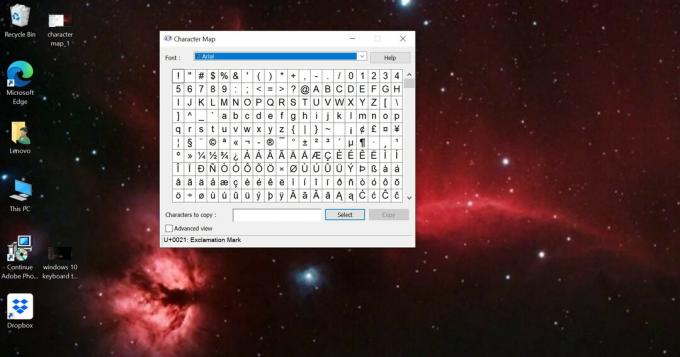
- Salin pilihan karakter dan tempelkan di badan teks Anda. Itu dia.
Perbarui Driver Perangkat
Terkadang karena driver perangkat yang kedaluwarsa, banyak masalah dapat merambat ke perangkat termasuk karakter khusus Keyboard yang tidak berfungsi. Jadi, periksa apakah ada pembaruan baru yang menunggu untuk driver keyboard.
- Pergi ke PC ini ikon di desktop. Klik kanan > Properti
- Di layar berikutnya, di sisi kiri klik Pengaturan perangkat

- Sekarang, Anda akan melihat daftar perangkat yang terpasang
- Pergi ke papan ketik, kembangkan.
- Kemudian Klik Kanan di atasnya> perbarui Driver.

Catatan
Jika tidak, Anda dapat menghapus pengandar. Kemudian restart perangkat Anda. PC Anda akan menginstal ulang driver secara otomatis. Coba metode ini jika memperbarui driver tidak berhasil.
Periksa Tata Letak keyboard
Bergantung pada keyboard yang Anda miliki, Anda harus mengatur tata letak keyboard yang sesuai. Jika Anda secara tidak sengaja mencampuri bahasa keyboard, Anda mungkin akan mendapatkan beberapa bahasa yang tidak didukung oleh keyboard Anda. Untuk memperbaiki masalah ini,
- Pergi ke desktop, klik Ctrl + I. Anda akan diarahkan ke Pengaturan Halaman
- Klik Waktu dan Bahasa
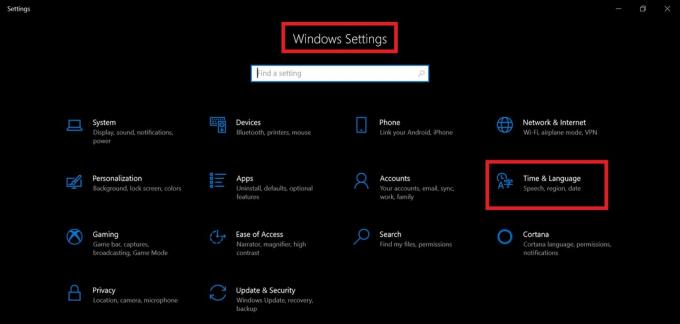
- Di panel kiri yang Anda lihat klik Bahasa
- Sekarang di bawah Bahasa Pilihan, Anda bisa memeriksanya. Gunakan tombol panah Atas dan Bawah untuk berpindah dari satu bahasa ke bahasa lain.

- Klik Opsi untuk memeriksa Tata Letak Keyboard
- Jika tata letak keyboard pilihan Anda cocok dengan keyboard fisik, gunakan opsi Tambahkan Keyboard.
- Sekarang restart PC Anda
Untuk memeriksa apakah Anda telah menyelesaikan masalah, setelah PC reboot, tekan tombol Windows + R. Ketik OSK untuk membuka keyboard di layar. Sekarang periksa apakah simbol cocok dengan masukan Anda.
Jadi, itu dia, teman-teman. Ini adalah beberapa panduan pemecahan masalah dasar yang dapat Anda gunakan untuk memperbaiki Karakter Khusus Keyboard jika tidak berfungsi.
Anda Mungkin Juga Menyukai,
- Cara Menyesuaikan Emoji Android menggunakan Gboard
- Cara Memasang iCloud di Android Sebagai Aplikasi Web
Swayam adalah seorang blogger teknologi profesional dengan gelar Master dalam Aplikasi Komputer dan juga memiliki pengalaman dengan pengembangan Android. Dia adalah pengagum setia Stock Android OS. Terlepas dari blog teknologi, dia suka bermain game, bepergian dan bermain / mengajar gitar.



